Page 1
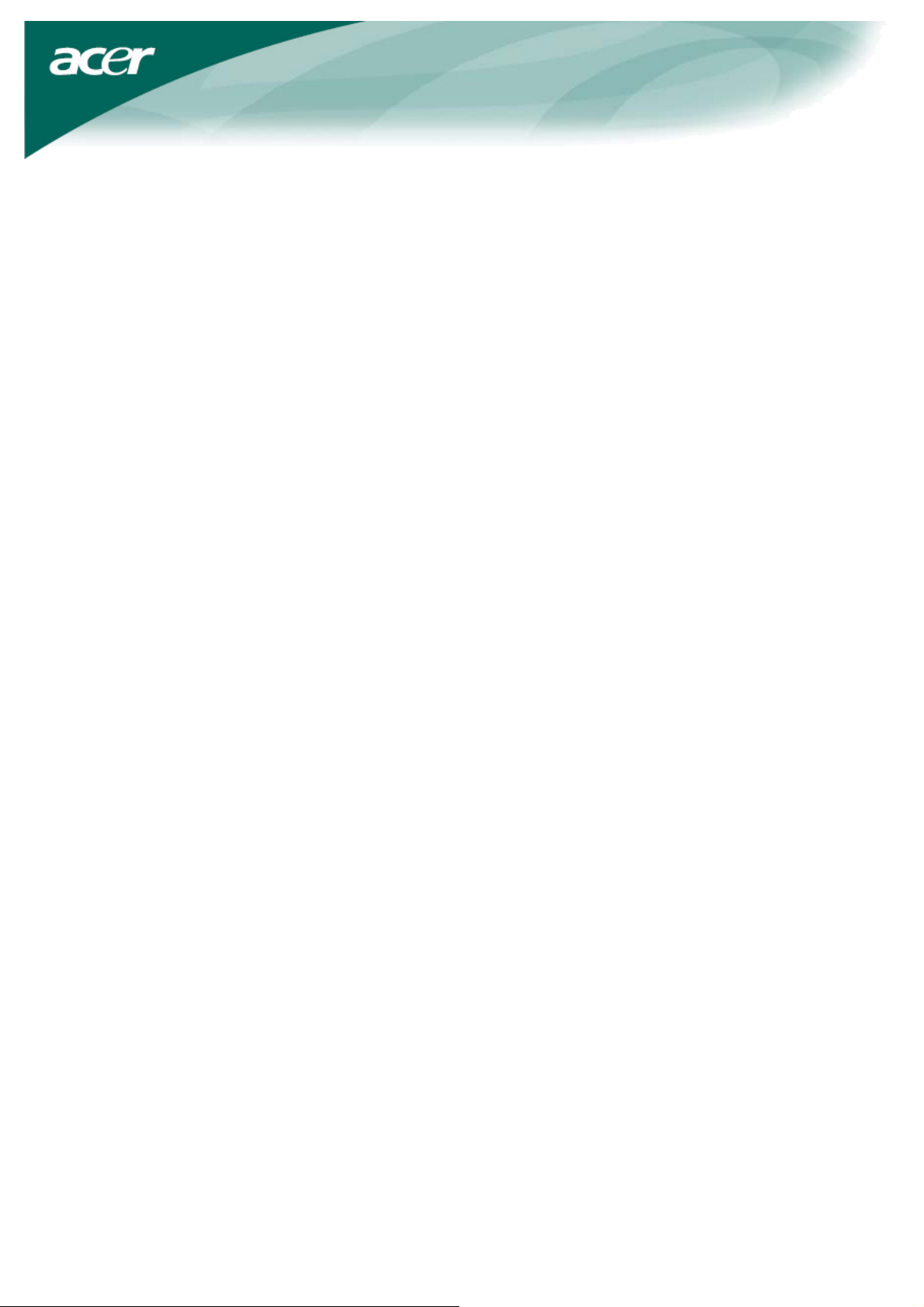
Содержание
Меры предосторожности ............................................................................................2
СПЕЦИАЛЬНЫЕ ЗАМЕЧАНИЯ, КАСАЮЩИЕСЯ
ЖИДКОКРИСТАЛЛИЧЕСКИХ МОНИТОРОВ ..................................................2
Состав упаковки ..........................................................................................................3
Инструкция по установке...........................................................................................3
Сборка монитора:.............................................................................................................................3
Repackage the Monitor ......................................................................................................................4
Регулировка угла обзора..................................................................................................................4
Подключение компонентов.............................................................................................................5
Включение питания .........................................................................................................................5
Регулировка установки дисплея...............................................................................6
Внешнее управление........................................................................................................................6
Опции открытых программных средств (OSD) ....................................................7
Меню открытых программных средств (OSD) .............................................................................7
Выявление и устранение неисправностей ..............................................................9
Общие характеристики.............................................................................................10
Renseignements concernant le recyclage
Pour toute question à propos du recyclage des moniteurs, veuillez contacter
un représentant Acer.
Pour de plus amples informations au sujet d’Acer, veuillez visiter le site
http://www.acer.com
1
Page 2
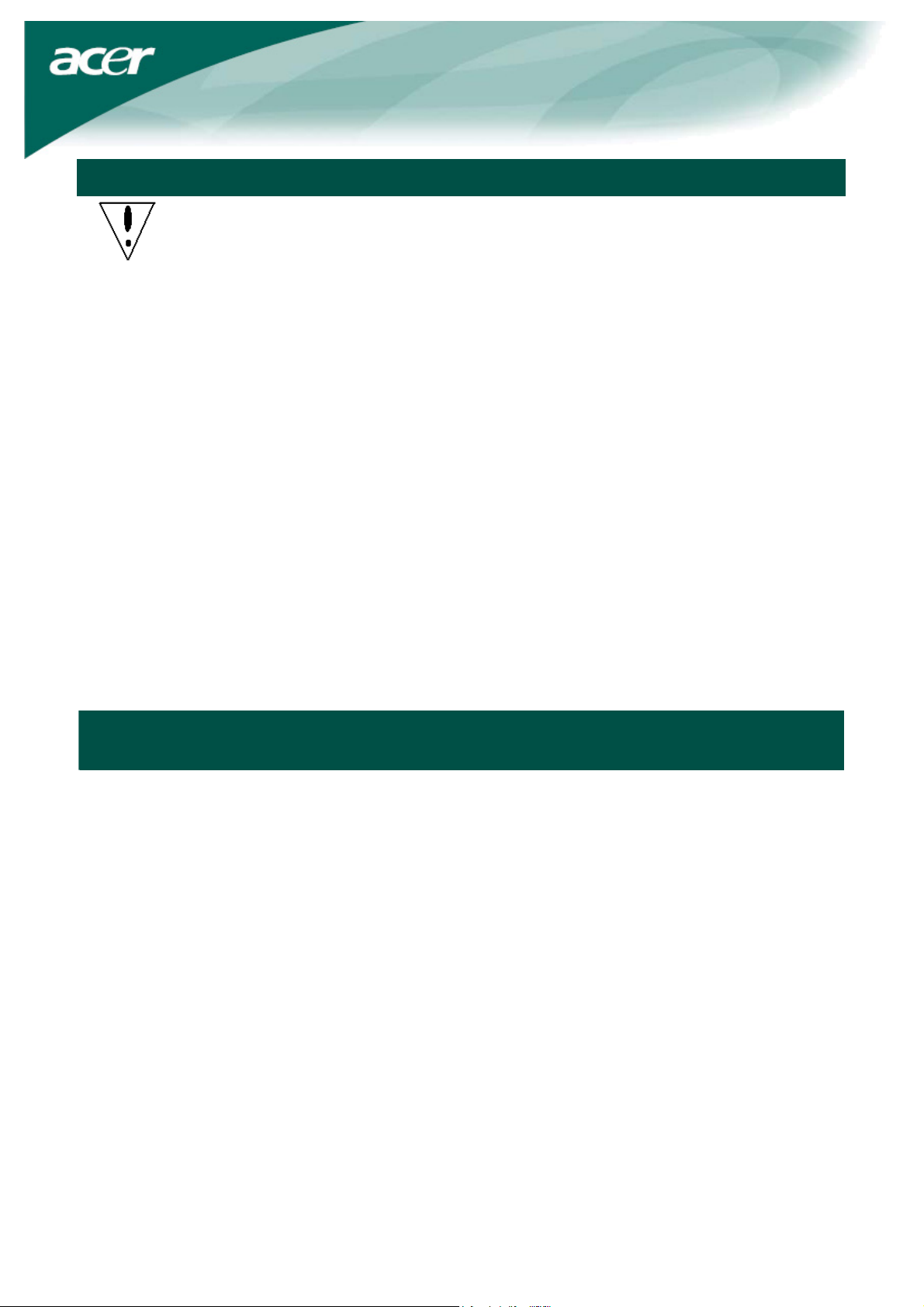
Меры предосторожности
Монитор можно повредить, если расположить его слишком близко к источнику
тепла. Нельзя устанавливать монитор вблизи батареи отопления, плиты, камина и
т.п.
Не закрывайте щели и отверстия на задней и верхней стенках корпуса, так как
монитору требуется вентиляция. Для предотвращения возможности перегрева
монитора его следует располагать в помещении с хорошей
Нельзя прикасаться к экрану острыми предметами, такими как ножи, ручки или
карандаши. Прикосновение таких предметов к экрану приведет к появлению
неудалимых царапин на ЖК-панели.
Во время очистки монитора его нужно отсоединять от розетки сети
электропитания, чтобы избежать опасности поражения электрическим током. Для
внешней очистки монитора используйте мягкую
Трудновыводимые пятна удаляйте тканью, слегка смоченной в жидком моющем
средстве для нежных тканей. Вблизи монитора нельзя держать емкости с
жидкостями, в том числе аэрозольные баллончики. Не брызгайте чистящую
жидкость прямо на монитор; лучше слегка смочить ткань и ею протереть
поверхность. Попадание жидкости внутрь монитора может вызвать поражение
электрическим током
и/или повреждение монитора.
безворсовую ткань.
вентиляцией.
При возникновении неполадок в работе монитора сначала прочитайте раздел
"Диагностика и устранение неисправностей". Если это не поможет устранить
проблему, то не пытайтесь отремонтировать монитор самостоятельно; открытие
или снятие стенок корпуса сопряжено с риском поражения электрическим током, в
том числе с риском травмы или даже смерти. Если приведенные в этом разделе
рекомендации не помогут устранить неисправность, обратитесь в сервисный центр.
СПЕЦИАЛЬНЫЕ ЗАМЕЧАНИЯ, КАСАЮЩИЕСЯ
ЖИДКОКРИСТАЛЛИЧЕСКИХ МОНИТОРОВ
Нижеизложенные признаки являются нормальными для жидкокристаллического
монитора и не указывают на наличие неполадки.
ПРИМЕЧАНИЯ
Из-за характера люминисцентного излучения экран может мигать в начале работы с
монитором. Чтобы мигание исчезло, выключите сетевой переключатель, а затем
включите его вновь.
В зависимости от используемого вами узора рабочего стола, яркость экрана может
быть немного неравномерной.
Не менее 99,99 % пикселей жидкокристаллического экрана являются
работоспособными. Дефекты изображения, такие как
время светящийся пиксель, составляют не более 0,01 %.
Из-за свойств жидкокристаллического дисплея бывшее на экране изображение
может сохраняться после переключения на другое изображение, если предыдущее
изображение отображалось на экране в течение нескольких часов. В этом случае
экран восстанавливается медленно, меняя изображение, или после выключения
сетевого переключателя на
несколько часов.
пропущенный пиксель или все
2
Page 3
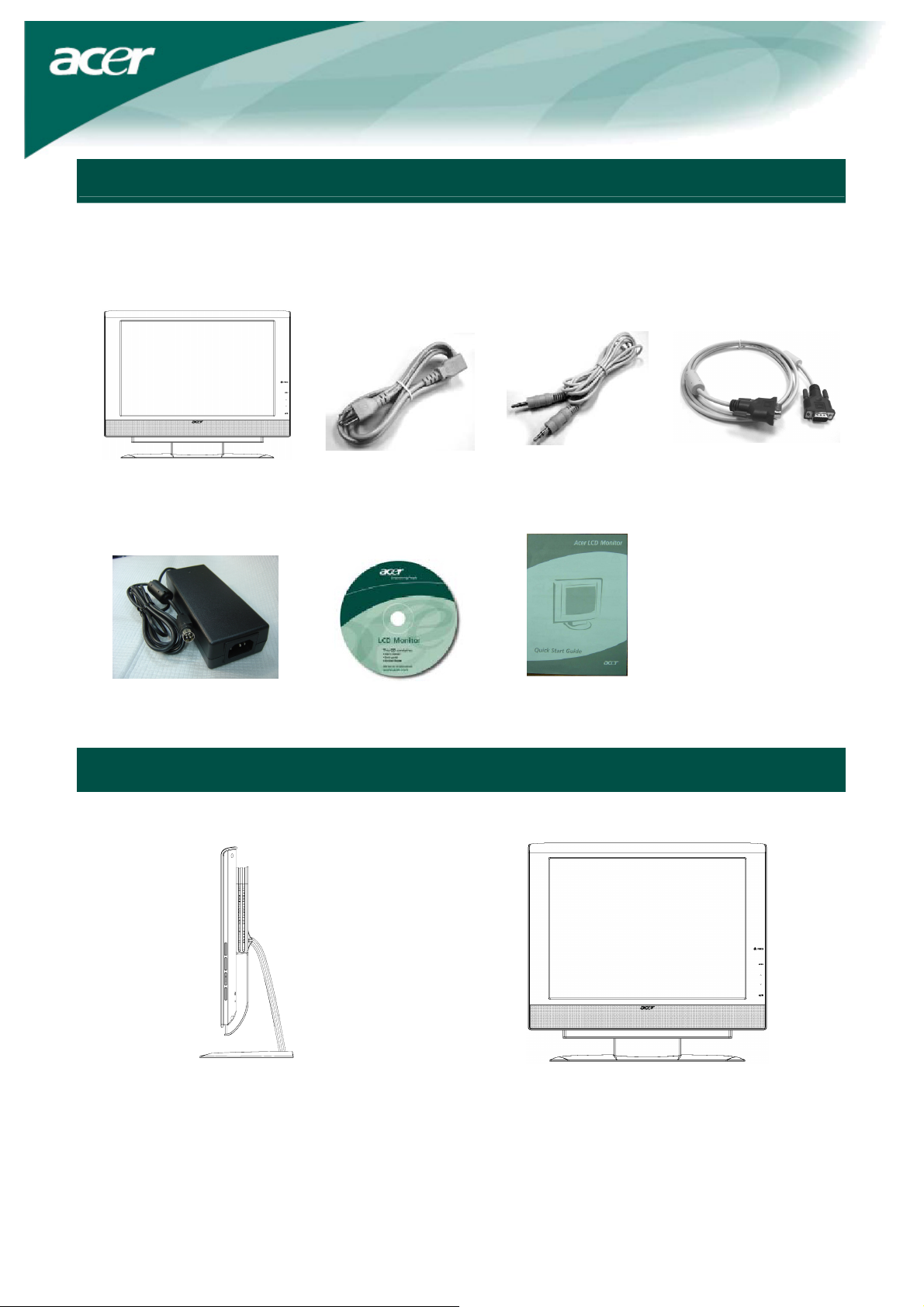
Состав упаковки
Жидкокристаллический
монитор(LCD)
Шнур питания
Аудио шнур
Шнур
видеоадаптера
(VGA)
Блок питания от сети
переменного тока
Сборка монитора:
Руководство для
пользователя (CD)
руководство
Инструкция по установке
Краткое
1. Основание монитора аккуратно
установите на стол.
2.
3
Уста н о вит е монитор на плоский стол
или плоскую плиту.
Page 4

Repackage the Monitor
Сохраните первоначальные упаковочные
материалы в случае необходимости транспортировки или
перегрузки монитора.
1. Извлеките шнур переменного питания из розетки, чтобы
убедиться, что монитор отключён.
2. Упакуйте монитор и аккуратно уложите его в коробку.
Примечание
Сначала найдите чистую, плоскую поверхность после извлечения его со стенда.
Регулировка угла обзора
Угол обзора монитора -5°~35°
4
Page 5

Подключение компонентов
Осторожно: Убедитесь, что компьютер и монитор отключены от источников
питания.
Блок питания
с кабелем
питания.
Штекер блока питания вставьте в гнездо входа питания
постоянного тока (DC IN ) на мониторе. Затем вставьте
кабель питания в блок питания и в должным образом
заземленную электрическую розетку.
Кабель VGA Сигнальный кабель VGA присоедините к
соответствующему входному разъему (VGA IN)
монитора. Другой конец этого сигнального кабеля
присоедините к графической карте компьютера. Затяните
винты на разъеме.
Аудио шнур
Соедините входной аудио разъему
жидкокристаллического монитора (LCD) и компьютер
при помощи аудио шнура.
ВНИМАНИЕ: 15-контактный разъем D-Sub кабеля VGA имеет трапециевидную
форму. Вставляя этот разъем, совместите его форму с формой
ответного разъема и проверьте целостность штырьков (не погнуты ли
они).
Включение питания
Сначала включите питание монитора, затем включите питание компьютера. Когда
загорится cиний кнопки питания, это будет означать, что компьютер готов к работе.
Примерно через 10 секунд должен появиться видеосигнал. Если cиний кнопки питания не
загорится или не появится видеосигнал, то проверьте правильность подключений.
5
Page 6

Регулировка установки дисплея
Внешнее управление
1
○
2
○
Питание
Функции
выбора
программных
средств
(OSD)
Вкл./ Выкл.
Синий: питание включено
Оранжевый: в режиме ожидания.
Нажмите, чтобы увидеть выбор открытых программных
средств OSD.
Если выбор открытых программных средств (OSD) в
действии, нажмите чтобы выйти на выбор OSD.
○
○
○
3
4
5
PLUS
MINUS
AUTO
Если OSD в действии, нажмите, чтобы выбрать или
отрегулировать опции. Если OSD в действии, нажмите один
раз, затем нажмите клавишу обозначенную или ,
чтобы отрегулировать объем.
Если OSD в действии, нажмите, чтобы выбрать или
отрегулировать опции. Если OSD в действии, нажмите один
раз, затем нажмите клавишу обозначенную или ,
чтобы отрегулировать объем.
Если выбор открытых программных средств (OSD) в
действии, Нажмите, чтобы выбрать программные средства в
OSD. Если OSD не в действии, нажмите монитор
автоматически оптимизирует положение, фокусирует и
синхронизирует ваш дисплей.
6
Page 7

Опции открытых программных средств (OSD)
См. раздел «Внешние органы управления», стр. 6.
Настройка параметров экранного меню (OSD) производится следующим образом.
1. Нажатием кнопки МЕНЮ откройте главное экранное меню.
2. Кнопками или выберите необходимую опцию меню.
3. Нажатием кнопки AUTO выделите необходимый орган управления, а затем,
нажатием кнопок или установите необходимое значение
4. Нажмите кнопку МЕНЮ для возврата к предыдущей опции меню или для выхода из
экранного меню OSD.
Меню открытых программных средств (OSD)
Картинка
.
Яркость:
Это регулирует яркость картинки на экране.
Контраст:
Это регулирует темные и яркие оттенки, цветовых
взаимоотношений, для того чтобы достичь удобного
контраста.
.
Фокус:
Это снимает горизонтальное искажение и делает картинку
чистой четкой.
Синхронизирование:
Если видны какие-либо вертикальные полосы на заднем
плане экрана, Это заставляет их быть менее заметными,
сводя до минимума их размер. Это также изменяет величины
горизонтального экрана.
H-Позиция:
Регулирует горизонталь.
V-Позиция:
Регулирует вертикаль.
Color Temp. (
Цвет:
Есть три способа регулировки цвета:
Теплый: Красновато-белый
Прохладный : Синевато-белый
Выбранный пользователем:
Вы можете регулировать красный, зеленый, синий цвет для
усиления по вашему желанию.
ТЕМПЕРАТУРА ЦВЕТА
)
7
Page 8

Аудио
Том: Регулировка громкости.
Сурдинка : Включение / выключение звука
Опция
Auto Config. (АВТОНАСТРОЙКА)
Система автоматически выставляет значения всех
параметров.
Широкий режим : Широко / Нормально
Информация:
Показывает короткую информацию об экране.
СБРОС:
Возвращает к невыполненной установке.
Настройка
H-позиция
V- позиция
OSD тайм-аут
Изменяет позицию OSD окна на экране время пребывание
Язык:
Выберите из OSD меню English английский, Deutsch
-немецкий, Español - испанский, 简体中文-упрощённый
китайский, 繁體中文-традиционный китайский, Français
-французкий, Pусский -,taliano –итальянский ,и 日本語
-японский.
8
Page 9

Выявление и устранение неисправностей
Проблема Possible Solutions
Светодиодный
индикатор не
включен
Нет картинки • Проверьте кнопку «Сеть», которая должна быть в позиции ON
Картинка
показывает
неприемлемые
цвета.
• Проверьте кнопку «Сеть», которая должна быть в позиции ON
• Убедитесь, что шнур питания подсоединен.
• Убедитесь, что шнур питания подсоединен.
• Убедитесь, что видео шнур надёжно подключен к задней части
монитора и компьютера.
• Подвигайте «мышкой» или нажмите любую клавишу на клавиатуре,
чтобы привести монитор в активизируемое состояние.
• Проверьте «Регулировку цвета», чтобы откорректировать сигнал
основных цветов изображения.
Картинка
кратковременно
колеблется или
подёргивается
Визуальное
изображение не
выдержанное по
размеру или не
выровненное по
центру.
Осторожно: Не пытайтесь отрегулировать монитор или открыть компьютер сами.
• Отодвиньте или выключите электроприборы, которые могут
вызывать помехи.
• Проверьте видео шнур монитора и убедитесь, что ни один разъём не
согнут.
• Нажмите клавишу AUTO онитор автоматически отрегулирует
позицию на вашем дисплее.
• Проверьте "Регулировку положения".
Пожалуйста обратитесь в сервис или квалифицированному персоналу
если проблема не может быть решенной в разделе «Выявление и
устранение неисправностей».
9
Page 10

Общие характеристики
Наименование Характеристика
Жидкокристаллическая
панель
Дисплей 20.1юймовая плоская панель активная матрица TFT LCD
Максимальное разрешение WSXGA+ 1680×1050 пиксел
Элемент изображения 0.258mm
Цвет 16.7 M
Яркость 300 cd/m² (Обычая)
Степень контрастности 600:1 (Обычная)
Время реакции 16ms (Обычная)
Угол обзора по
горизонтали
Угол обзора по вертикали 89° / 89° (Обычная)
Внешнее управление
Кнопка “Сеть” ON/ OFF
Кнопки управления MENU / / / AUTO
Функции открытых
программных средств OSD
Картинка
Аудио Том /Сурдинка
Опция
Настройка Язык / Устан о вка открытых программных средств
Видеоинтерфейс
Видео Analog 0.7V
Синхронизация TTL (+/ -)
Аудио 5W x 2
“Включи и
работай”
Питание
Источник питания 100~240V переменного тока, 50/60 Hz
Энергетические затраты во
время обычной работы
Энергетические затраты во
время активизированой
работы
Размеры и вес
Размеры (W×H×D) 510.3X443.9X206.6mm (со стендом)
Вес (Нетто/ Брутто)
89° / 89° (Обычная)
Яркость /Контраст / Фокус/ Синхронизирование
/ Позиция /
АВТОНАСТРОЙКА/ Широкий режим /
Информация / СБРОС
DDC2B
65W
< 3W
6.8 Kг/ 9.1 Kг
ТЕМПЕРАТУРА ЦВЕТА
10
